¿Los 15 GB de Google no te parecen suficientes? ¿Se te ha llenado la cuenta de Google y esto anda afectando el uso que haces de las aplicaciones y de tu Android? Pues toca ponerse manos a la obra: si no quieres pagar por Google One, por más que puedas conseguirlo gratis sin demasiado esfuerzo, hay una manera de que te sigan entrando los correos.
Google es un guardián que a mantiene raya sus aplicaciones. Deja que se relacionen entre sí, que compartan datos y, si alguna se sobrepasa, termina cortando el grifo de todas en su conjunto. Esto atañe especialmente al almacenamiento compartido de la cuenta: pese a que los 15 GB parasen holgados, es fácil que se llenen por la copia de seguridad de Google Fotos. Y esto afecta a otra app totalmente aleja: Gmail.
Almacenamiento de Google lleno, un problema que afecta especialmente a Gmail
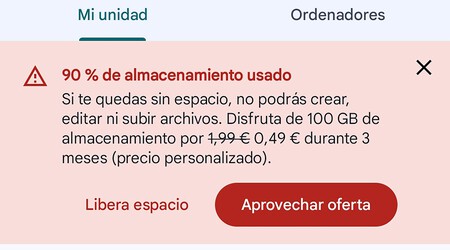 Espacio de Google casi lleno
Espacio de Google casi lleno
Todos los dueños de una cuenta de Google poseen 15 GB de almacenamiento gratuito sin que tengan que hacer nada más que registrarse. Este espacio se comparte entre todas las aplicaciones de Google y afecta a lo que se realiza desde un dispositivo Android. Porque, dado que desde el móvil realizamos respaldos de la información, en el caso de que abusemos de las apps no tardaremos en quedarnos sin espacio de la cuenta de Google.
Como mencionábamos, es fácil que una copia de seguridad de Google Fotos acabe con el espacio de una cuenta de Google. También la copia de seguridad de WhatsApp puede merendarse varios GB, lo que hayamos subido a Drive y, algo importante, todos los adjuntos de Gmail. Que suelen tragarse varios gigas si no ponemos coto a la bandeja de entrada.
Cuando se termina el espacio en la cuenta las apps de Google dejan de sincronizarse. Esto no implica que pierdas las fotos o los correos, ya que Google no va a eliminar toda la información que esté sincronizada con su nube. Sí quedará bloqueada toda la entrada de contenido nuevo, como los correos que intenten entrar en tu bandeja colapsada de Gmail.
Si tienes el espacio de tu cuenta de Google lleno no entrarán más correos de Gmail, así de sencillo. Por tanto, el primer paso es el más obvio: nuestra recomendación es que borres parte del almacenamiento ocupado.
- Entra en Google Fotos y elimina todas las fotos y vídeos que no te interese conservar.
- Haz lo mismo con Google Drive: borra todo lo que ya no uses.
- Aligera tu copia de seguridad de WhatsApp. Actualmente ya resta espacio de tu cuenta de Google.
- Accede a Gmail y limpia todos los correos que puedas, especialmente aquellos que tengan unos datos adjuntos de gran tamaño.
Con el proceso anterior habrás desbloqueado la entrada de correos a tu Gmail: deberías recibirlos de nuevo con normalidad. Aunque puede que no haya sido suficiente y que sigas teniendo mucho contenido que no desees borrar. Por suerte, hay una manera más o menos sencilla de seguir recibiendo los correos de una cuenta de Gmail llena: redireccionarlos a una cuenta que aún tenga espacio libre.
Crea una nueva cuenta de Google a la que redireccionar los correos
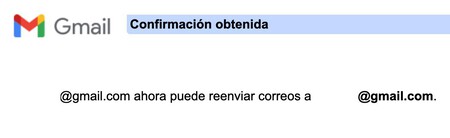
La idea es que tu viejo Gmail redireccione los correos que no puede entregar debido a la saturación del espacio a una nueva cuenta que no tenga restricciones en el buzón. Con la redirección mantienes el control sobre la vieja cuenta, puedes seguir leyendo los correos y también responderlos, siempre sin las restricciones que impone el almacenamiento lleno. Y sin que en sí se solucione por completo el problema, porque con la cuenta de Google llena seguirás teniendo inconvenientes para sincronizar el resto de aplicaciones, incluida WhatsApp.
No has logrado vaciar la cuenta de Google lo suficiente como para que vuelvan a entrar los correos. Pues bien, veamos cómo redireccionarlos a una nueva cuenta de Gmail para seguir usando normalmente el correo.
- Ve a los ajustes de tu Android y entra en «Contraseñas y cuentas».
- Pulsa sobre «Añadir cuenta».
- Selecciona «Google» y ve completando los pasos hasta obtener una nueva cuenta de Google (elige nombre, contraseña...).
- Cuando tengas tu nueva cuenta abre un navegador de escritorio y ve a tu cuenta de Gmail antigua, la que tiene el espacio lleno.
- Pulsa sobre la rueda dentada y, a continuación, sobre «Ver todos los ajustes».
- Ve hasta la pestaña de «Reenvío y correo POP/IMAP».
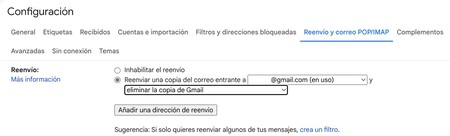
- Aprieta en «Añadir una dirección de reenvío».
- Escribe la nueva cuenta de Google que te creaste y acepta.
- Confirma el cambio si tienes la autenticación de doble factor.
- Te habrá llegado un correo al Gmail nuevo para aceptar la redirección. Pulsa sobre el enlace y ya lo tendrás todo hecho.
- Vuelve a tu Gmail antiguo y habilita el reenvío a la nueva cuenta de Google. Para evitar que se colapse aún más la cuenta elige la opción «Eliminar la copia de Gmail». De esta manera sólo tendrás los correos en la última cuenta que creaste.
- Termina el proceso pulsando sobre «Guardar cambios», en la parte baja de la pantalla.
Ahora sólo tienes que añadir el nuevo Gmail a tu Android: todos los correos llegarán reenviados desde tu cuenta de Google completa esquivando ese almacenamiento hasta los topes. Puedes responder los correos tranquilamente, aunque la dirección que aparecerá será la secundaria, la del Gmail que te abriste en última instancia.
Imagen de portada | Iván Linares
En Xataka Android | Cómo recuperar fotos borradas en Android






